- Å laste ned LibreOffice på Windows 11 er enklere enn noen gang.
- Bare gå til deres offisielle nettside og naviger til nedlastingssiden.
- LibreOffice er perfekt for de som er på et budsjett eller har en tregere PC.
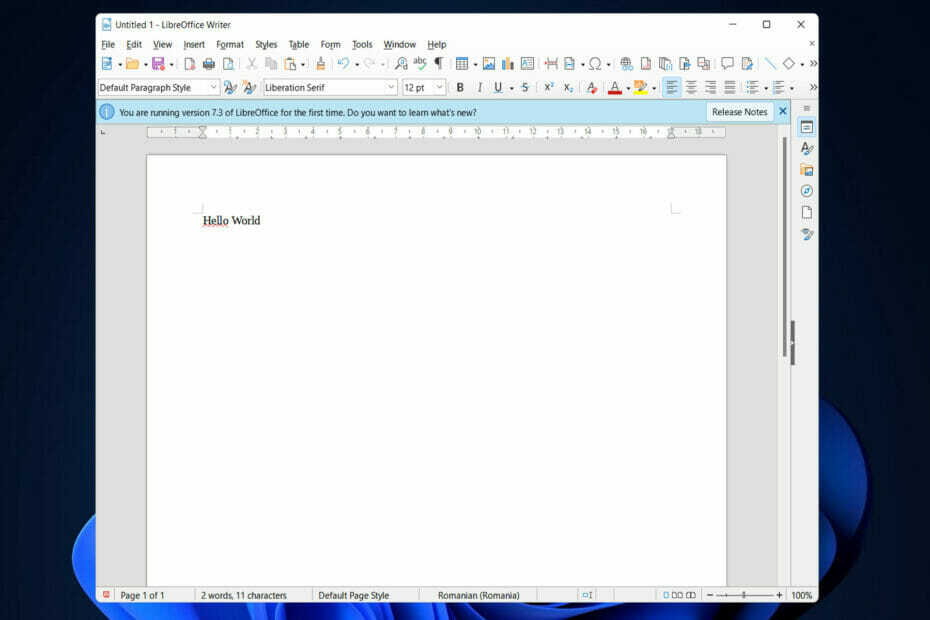
- Åpne, skriv ut og rediger alle dine PDF-filer og andre filtyper
- Fyll ut PDF-skjemaer enklere
- Hold viktige dokumenter kryptert
Få alle apper til en spesialpris!
Verdens nr.1 dokumenthåndteringsprogramvare er nå til en fantastisk pris, så skynd deg!
Å jobbe uten interaksjon med digitale data tilsvarer en dag uten sollys for fagfolk som gjør jobben sin.
En kontorpakke er derimot ikke det samme som spesialisert programvare for en bestemt filtype. En kontorpakke må ha en tekstbehandler, et regneark og presentasjonsprogramvare for å bli ansett som ideell produktivitetsprogramvare.
Vi vet alle at det er ett stykke programvare som kan oppfylle alle disse kravene, men det er også ganske dyrt. Det er derfor en fantastisk idé å ha et åpen kildekode-alternativ.
LibreOffice, en åpen kildekode-kontorpakke, er nå tilgjengelig for å håndtere alle dine daglige dokument-, regneark- og presentasjonsrelaterte behov.
Derfor vil vi i dag vise deg hvordan du laster ned og installerer LibreOffice på Windows 11, rett etter at vi har sett fordelene mer detaljert. Følg etter!
Hva er fordelene med å bruke LibreOffice?
Vær oppmerksom på at utformingen av LibreOffice Writer ikke kan sammenlignes med den til Microsoft Office før du legger ut på turen med programmet. Den ser ut til å være gammel, men dette innebærer også at den ikke vil bruke store mengder ressurser når den er i bruk.
Dette gjør det til et utmerket valg for PC-er som ikke lenger er i stand til å holde tritt med de nyeste Microsoft-tilbudene.
Dokumenter opprettet med LibreOffice lagres som standard i ODT-filformatet. Fordi dette formatet ikke støttes av Microsoft Word, ville det være umulig å redigere det samme dokumentet på flere enheter samtidig.
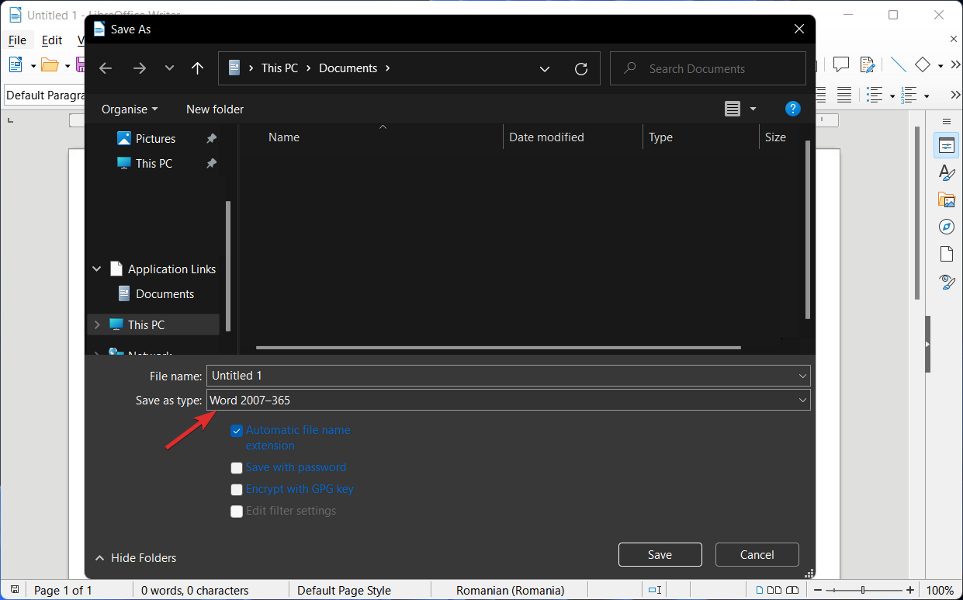
Den mest effektive løsningen er å sikre at når et dokument lagres, gjøres det i et Word-format i stedet for et annet format, og LibreOffice tilbyr denne muligheten.
Som med Microsoft Office, har LibreOffice fleksibiliteten til å endre dokumenter på samme måte som førstnevnte gjør, og la oss ikke glemme at sistnevnte er gratis å bruke.
Videre fungerer programvaren beundringsverdig på tregere PC-er, men det er øyeblikk hvor ting kan være litt trege. Dette har mye med minne å gjøre, og som et resultat er løsningen enkel å implementere.
Som et resultat, hvis du legger merke til at ting ikke beveger seg så raskt som de kunne, kan det være nødvendig med noen justeringer av innstillingene. Brukere kan forbedre LibreOffice Writer på en lignende måte som hvordan de kan forbedre Microsoft Word ved å installere utvidelser.
- 5 beste programvare for romanskriving for Windows 10/11 [2022 Guide]
- 5+ beste notatapper på Windows 11
- 30+ beste Windows 11-programvare du må installere
Hvordan installerer jeg LibreOffice på Windows 11?
-
Gå til LibreOffices offisielle nettsted og gå til nedlasting side.
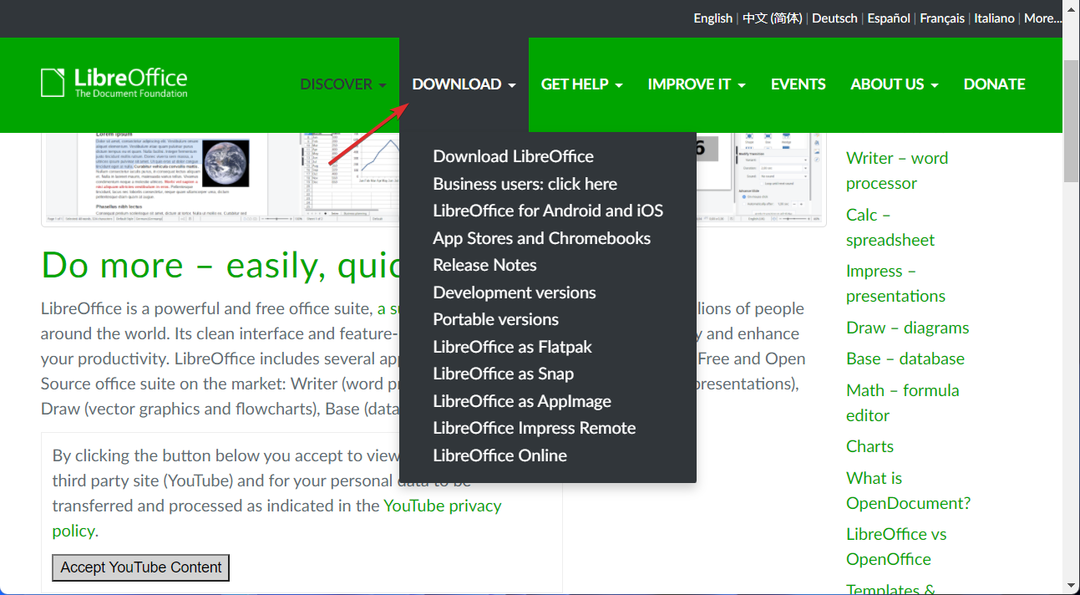
- Plukke ut Last ned LibreOffice velg deretter Windows (64-bit) OS og trykk på nedlasting knapp.
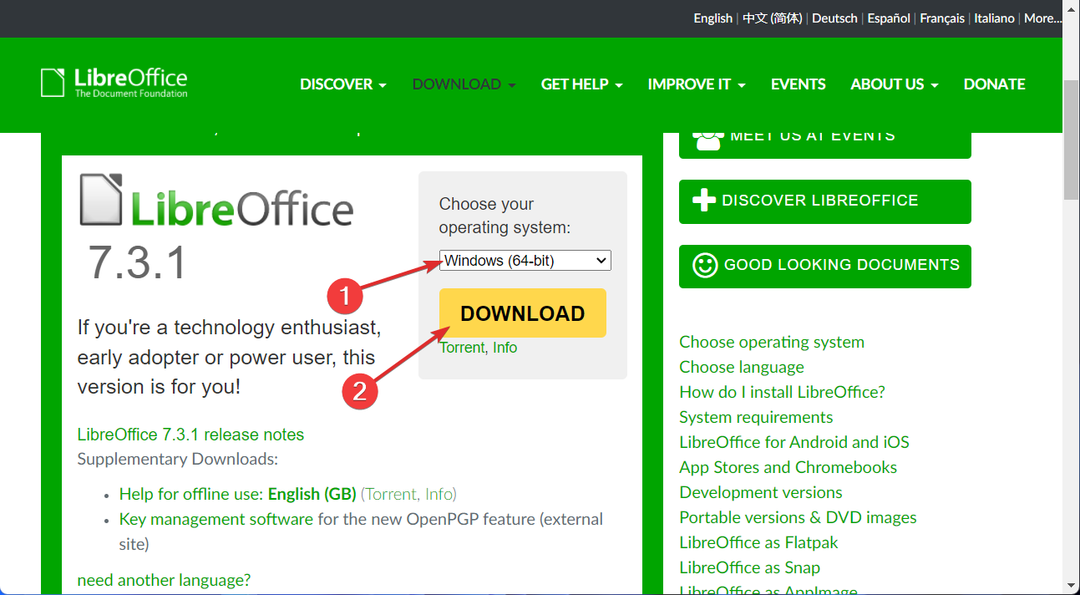
- Lagre filen til din Nedlastinger mappen og dobbeltklikk på den for å starte installasjonsprosessen. Det er det!
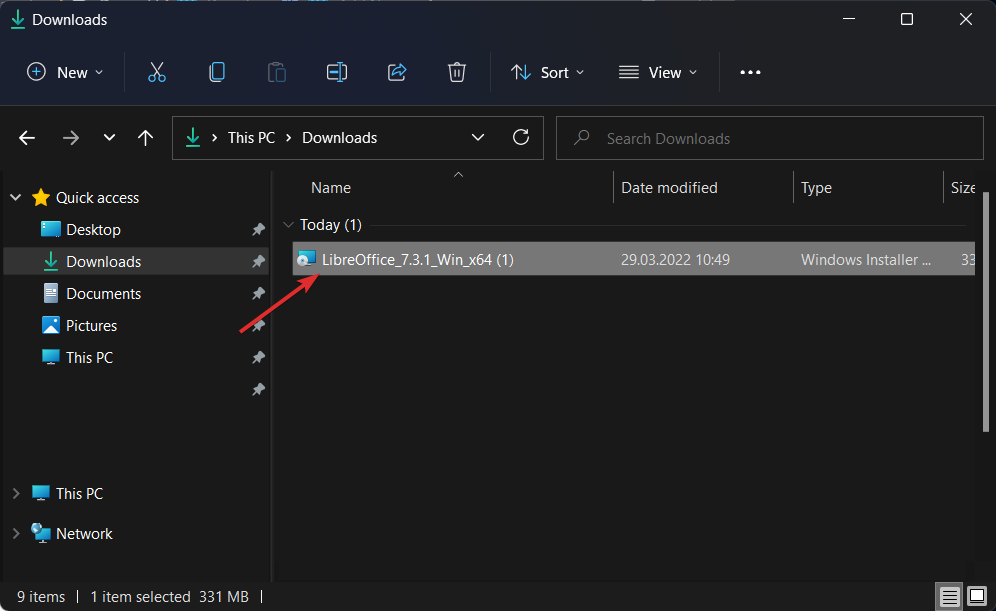
Prosessen er ganske enkel, er det ikke? Etterpå kan du nyte LibraOffices funksjoner. Men hvis du trenger ytterligere hjelp med installasjonsprosessen, sjekk ut vårt innlegg om hvordan du laster ned LibreOffice på Windows 10 og 11.
Alternativt kan du ta en titt på artikkelen vår om de 5 beste skriveappene for Windows 10/11 og se om du foretrekker andre apper.
Var denne veiledningen nyttig for deg? Gi oss beskjed i kommentarfeltet nedenfor, samt hvordan vi kan forbedre fremtidige innlegg.
 Har du fortsatt problemer?Løs dem med dette verktøyet:
Har du fortsatt problemer?Løs dem med dette verktøyet:
- Last ned dette PC-reparasjonsverktøyet vurdert Great på TrustPilot.com (nedlastingen starter på denne siden).
- Klikk Start søk for å finne Windows-problemer som kan forårsake PC-problemer.
- Klikk Reparer alle for å fikse problemer med patentert teknologi (Eksklusiv rabatt for våre lesere).
Restoro er lastet ned av 0 lesere denne måneden.


